Blog Tecnológico
Excel 365: Tradução e Detecção de Idioma
Amauri Bekesius • 07 ago 2025 • Microsoft Excel

Em determinadas situações sempre tenho pessoas que enviam planilhas em outros idiomas e para conhecer o nome da(s) coluna(s) em nosso idioma (Português – Brasil) tenho que recorrer a outros dispositivos para solicitar a tradução e assim poder ter o entendimento desse trabalho.
Para quem é poliglota tudo bem, mas no meu caso apenas a Língua Portuguesa e para diversas pessoas realmente complica um pouco, mas só um pouco.
E como não poderia ser diferente nosso aliado de todas as horas nosso Excel 365 tem uma solução digamos imediata, ou seja, ao invés de sair e procurar esses outros dispositivos. O Excel 365 tem a resposta onde neste exemplo tenho algumas frases em português e necessito traduzir para o Idioma Inglês:

Passo 1:
Utilizando a função TRADUZIR() temos a possibilidade de traduzir para o inglês, bem como para outros idiomas conforme:
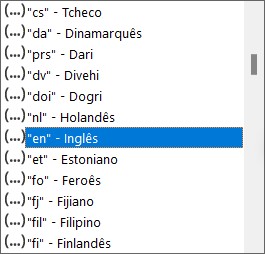
Na função o primeiro argumento é o texto ao qual desejo realizar a tradução e após o ponto e vírgula a escolha do idioma original, ou seja, português e como último argumento o idioma a ser traduzido, portanto, temos:
TRADUZIR(B3;"pt";"en")

Em um outro exemplo estou traduzindo do português para o inglês, mas tenho uma frase que não está em português, mas em outro idioma sendo assim não traduzida pela função. Neste caso o Excel 365 apenas repete a frase não traduzida para a célula, onde:
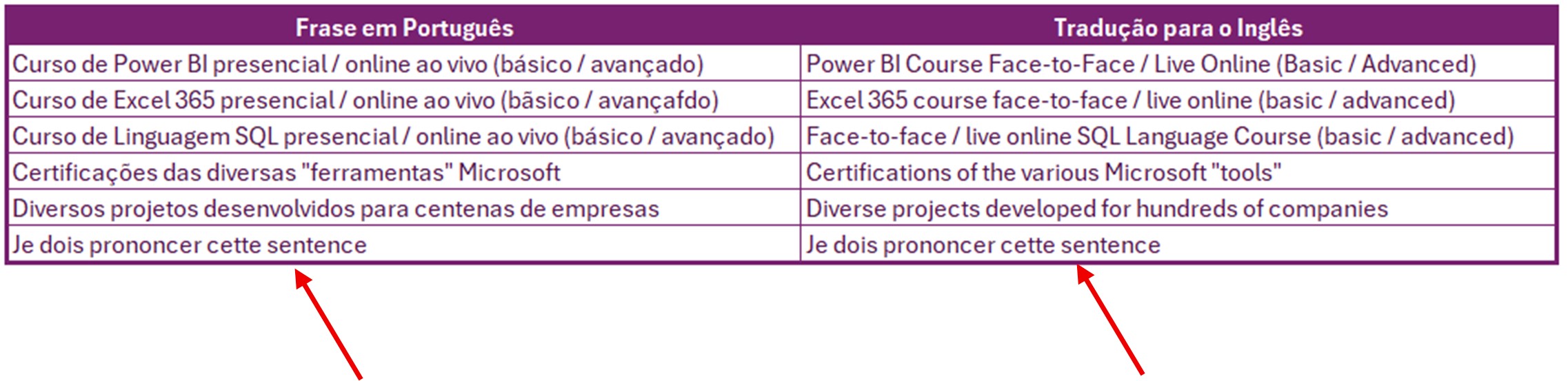
Passo 2:
Para conseguir a façanha do Excel 365 realizar qualquer tradução, utilizaremos a função DETECTARIDIOMA() onde o próprio nome da função já diz tudo, ou seja, esta função irá detectar o idioma e traduzir para o inglês ou qualquer outro idioma. Portanto, a função fica desta forma:
Como curiosidade fiz a função e o idioma detectado foi o Francês:
=DETECTARIDIOMA(B8)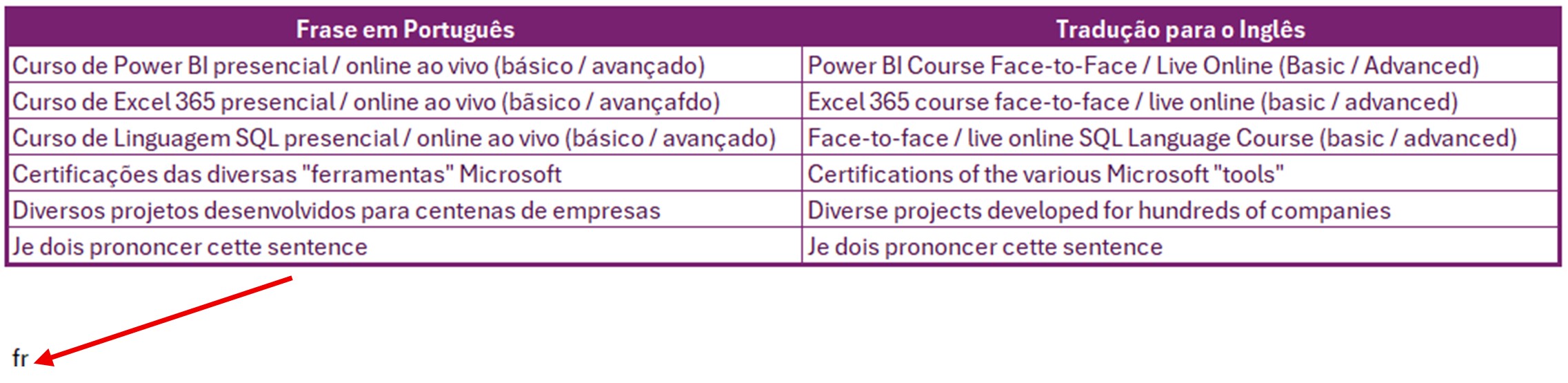
Passo 3:
Agora, basta substituir nosso idioma da função “pt” pela função e teremos:
=TRADUZIR(B3;DETECTARIDIOMA(B3);"en")
Prontinho:
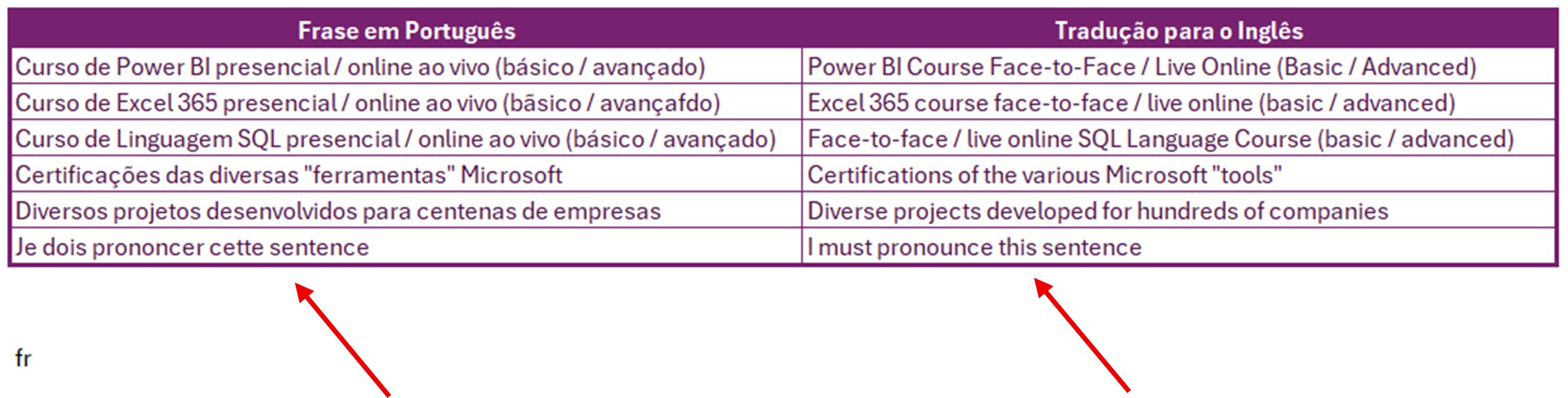
E como último exemplo a inversão:
=TRADUZIR(B3;DETECTARIDIOMA(B3);"pt")

Conclusão:
Com esses exemplos e versatilidade espero que consigam utilizar esse dinamismo onde em uma única “tacada” tenho a possibilidade de obter diversos resultados instantaneamente.
Enfim, mais uma vez, cada situação uma situação. Esses artigos são para vocês lerem e analisarem a necessidade de utilização. São exemplos simples que uso para demonstrar a “facilidade” desse e de diversos outros recursos do nosso Excel 365.















.png)
.png)
.png)



















